Win8系統應用商店除了可以下載應用之外,還可以通過Win8應用商店中的更新選項來下載補丁來更新系統。但是有些用戶Win8應用商店裡沒有自動更新的選項,本文就來介紹一下這個問題的修復方案。
一、如果您使用的win8系統是由win7更新上來的,那麼很有可能是沒有更新相關補丁造成的
1、把系統內的windows自動更新打開
2、打開自動 更新後,切換到桌面上,然後把鼠標移到右上角,然後筆直往下拉,在彈出的界面中點擊“設置”按鈕,然後點擊“更改電腦設置”;
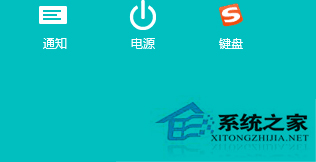
3、然後點擊“更新和恢復”;
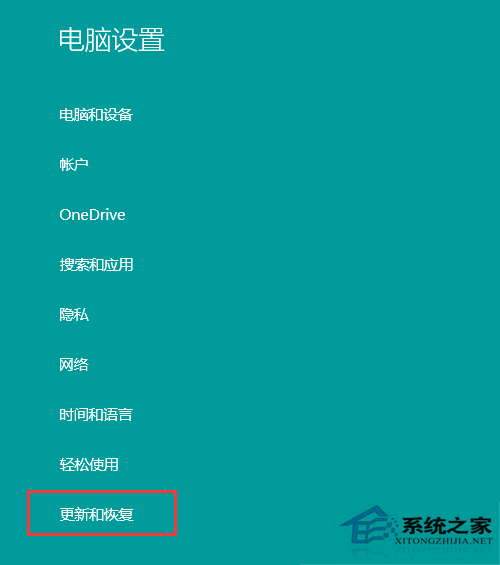
4、然後點擊“windows更新”,繼續點擊“檢查更新”,帶系統彈出更新列表;
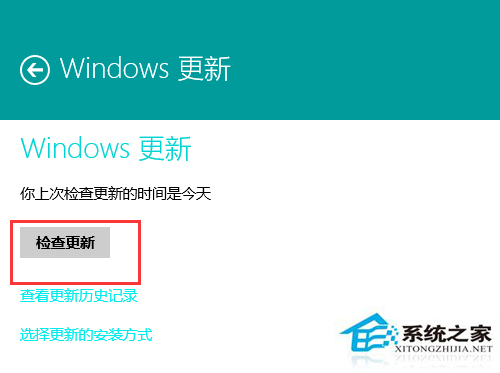
5、 在更新列表中,找到“(KB2871389)”或“(KB2917499)”,然後選擇更新即可。更新完之後重啟計算機,商店就會出現更新按鈕。
上一頁12下一頁共2頁